win11我的电脑图标怎么显示设置 win11我的电脑图标显示设置的方法介绍[多图]
教程之家
Win11
我们在使用win11系统时,一般都会通过先进入我的电脑的方式,再找到想要的路径和文件,但是在安装完win11系统后,我们会发现桌面上没有我的电脑图标,其实我们可以在设置中将它调出来,下面就一起来看一下具体方法吧。

win11我的电脑图标怎么显示设置
1、首先我们点击下方的开始菜单,找到其中的“设置”按钮。
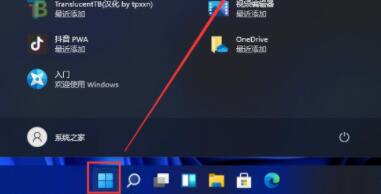
2、接着点击设置面板中左边栏内的“个性化”

3、在个性化设置的右侧,我们可以找到“主题”选项菜单。
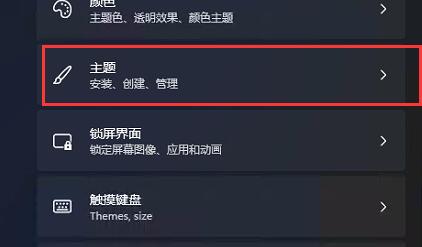
4、进入主题菜单,在同样位置找到“桌面图标设置”选项。

5、然后在其中的桌面图标下勾选“计算机”就可以了。

以上就是win11我的电脑图标显示设置的方法介绍了,大家快去试着在桌面上显示我的电脑图标吧。想知道更多相关教程还可以收藏教程之家。
![微软新系统win11发布了吗[多图]](https://img.jiaochengzhijia.com/uploadfile/2022/1224/20221224204853627.png@crop@160x90.png)
![参加win11内测的方法[多图]](https://img.jiaochengzhijia.com/uploadfile/2022/1224/20221224102452534.png@crop@160x90.png)
![怎么安装正版win11[多图]](https://img.jiaochengzhijia.com/uploadfile/2022/1223/20221223200051981.jpg@crop@160x90.jpg)
![3代酷睿装win11教程[多图]](https://img.jiaochengzhijia.com/uploadfile/2022/1222/20221222231250862.png@crop@160x90.png)
![win11release preview是什么 win11release preview频道详细介绍[多图]](https://img.jiaochengzhijia.com/uploadfile/2021/0817/20210817235150335.jpg@crop@160x90.jpg)
![win11玩不了csgo怎么办 win11玩不了csgo解决教程介绍[多图]](https://img.jiaochengzhijia.com/uploadfile/2021/0731/20210731005811565.jpg@crop@240x180.jpg)
![win11系统怎么卸载软件[多图]](https://img.jiaochengzhijia.com/uploadfile/2022/1219/20221219102447228.png@crop@240x180.png)
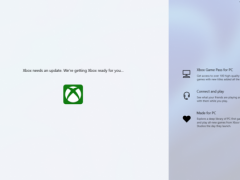
![win11任务栏怎么透明的设置教程[多图]](https://img.jiaochengzhijia.com/uploadfile/2022/0408/20220408151316663.png@crop@240x180.png)